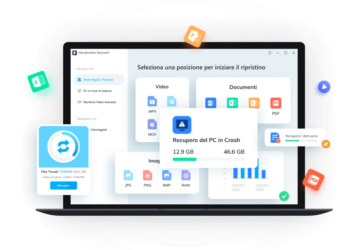Quando si tratta del flusso di lavoro di un fotografo, c’è una fase che potrebbe essere più importante di qualsiasi altra. È il processo di selezione delle immagini, noto anche come processo di riduzione delle immagini. Questa fase critica è il punto in cui si portano le immagini in Lightroom (o in altri software) e si inizia a scegliere su quali lavorare. Ma mentre questa è la fase in cui si scelgono le foto che alla fine rappresentano il tuo lavoro come fotografo, senza sistemi in atto può trasformarsi in un enorme spreco di tempo. Quindi, concentrarsi sul processo di riduzione delle immagini può aiutare a velocizzare notevolmente la selezione delle immagini stesse.
Essere in grado di ridurre rapidamente una serie di foto è un’abilità importante per qualsiasi fotografo. Con 36 immagini, questo è un piccolo set di foto, ma i principi sono gli stessi sia che si tratti di 36 immagini che di 360.
Questo articolo ha lo scopo di mostrarvi perché avere un buon sistema per la selezione delle immagini può essere vantaggioso per la vostra fotografia e il vostro portfolio. Fornirà anche una panoramica di un sistema di base che puoi iniziare a utilizzare nel tuo flusso di lavoro da subito, e fornirà suggerimenti su come utilizzare le funzionalità integrate di Lightroom per questo scopo.
Nota: ma il sistema si applica praticamente a qualsiasi genere fotografico. Ci sono casi in cui potreste non essere in grado di applicare alcuni di questi principi e i criteri da applicare nei diversi generi saranno diversi, ma sono eccezioni.
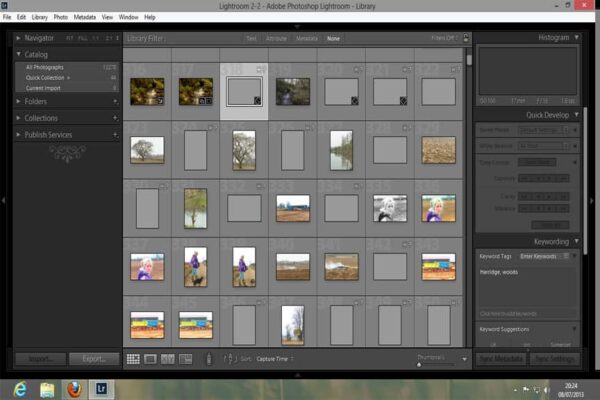
Processo di riduzione: La foresta per gli alberi
Prendetevi un momento per immaginare che avete appena finito una grande sessione e importato tutte le immagini in Lightroom. Ora potresti avere centinaia di immagini che devi passare al setaccio per trovare quelle su cui vuoi lavorare. Quando si hanno centinaia di foto di un servizio fotografico in un unico posto, e gli scatti di prova, gli outtakes e i misfatti sono ancora inclusi, può sembrare un lavoro noioso esaminarli tutti.
Senza un sistema per ridurre le immagini, è fin troppo facile ritrovarsi a scorrere continuamente lo stesso set di immagini e rivedere le stesse più volte. Questo può non essere un problema se si ha solo una manciata di fotogrammi, ma una volta che si arriva a riprese più grandi, si può perdere molto tempo facendo le cose in questo modo.
Inoltre, dopo aver esaminato le stesse immagini più e più volte, può anche diventare scoraggiante. Questo rende facile rinunciare e lasciare alcune gemme non individuate, che alla fine vengono relegate all’oscurità sul tuo disco rigido. Usando i Collection Set per dividere un grande servizio fotografico in dieci cambi d’abito, le immagini diventano molto più facili da gestire.
Quindi che tipo di sistema si può creare? L’uso di Collection Sets per dividere grandi germogli in pezzi più piccoli e gestibili è un buon punto di partenza. Questa è solo una piccola ragione per cui dovreste considerare lo sviluppo di un sistema per il vostro processo di editing.
La Modifica
Il processo di selezione delle immagini è anche conosciuto come editing. Ora, so che la parola modificare (e l’editing) è arrivata a significare qualcos’altro nel gergo quotidiano dei fotografi. Potete chiamarlo come volete, perché io non sono uno che detta o prescrive. Ma visto che in futuro vi dedicherete all’editing delle immagini, considerate di pensare al vostro flusso di lavoro di post-elaborazione in termini di queste due descrizioni del lavoro:
- Photo (Picture) Editor: Qualcuno il cui compito è quello di selezionare le foto appropriate per l’uso in questione.
- Ritocco: Qualcuno il cui lavoro è quello di alterare l’aspetto delle foto e manipolare le foto per ottenere un risultato finale.

Processo di riduzione delle immagini: Strumenti
Lightroom ha un’enorme varietà di strumenti che rendono il culling delle immagini più facile. Anche se questa non è una lista esaustiva, qui ci sono alcune caratteristiche che uso regolarmente:
Modalità a schermo intero
Usare la modalità a schermo intero durante il processo di selezione dell’immagine aiuterà a rimuovere qualsiasi distrazione dal tuo schermo. Vedrai la foto che stai valutando e nient’altro.
Essere in grado di visualizzare una singola immagine alla volta rende l’intero processo più agevole. Inoltre toglie la distrazione dell’interfaccia standard di Lightroom sullo schermo. Per entrare nella modalità a schermo intero, seleziona una singola immagine nel modulo Libreria e premi il tasto “F”.
Confronta
Se vuoi guardare due immagini simili fianco a fianco, usa la funzione Compare in Lightroom. La funzione Confronta ti permette di guardare due immagini fianco a fianco. Anche se non la userai fino a dopo nel processo di selezione, diventa molto utile quando stai cercando di scegliere tra due immagini simili con piccole differenze. Per usare la funzione Compare, selezionate due immagini qualsiasi nel Modulo Libreria e premete il tasto “C”. Per tornare alla visualizzazione normale, premere “G”.
Rifiuta
Quando rifiuti una foto in Lightroom, l’immagine sarà grigia e contrassegnata da una bandiera nera con una “X”. Qualsiasi immagine contrassegnata in questo modo dovrebbe essere riconoscibile a colpo d’occhio. Se segui il mio processo, userai spesso questo strumento. Quando premi il tasto “X” mentre una qualsiasi immagine è selezionata, contrassegna quell’immagine come rifiuto. Questo segna l’immagine con una bandiera nera con una “X” nell’angolo in alto a sinistra, e cancella l’immagine nel modulo libreria. Questo rende molto facile vedere quali immagini hai già esaminato e contrassegnato come non idonee.
Scegli
Contrassegnando un’immagine come Pick la si annota con una bandiera bianca ben visibile.
Quando stai esaminando le tue immagini, alla fine ti imbatterai in una foto che ti piace. Saprai che vuoi lavorarci sopra a qualunque costo. In questo caso, premi il tasto “P”; l’immagine sarà contrassegnata come Pick. Una piccola icona a forma di bandiera bianca apparirà in alto a sinistra dell’immagine in Lightroom.
Valutazioni delle stelle
Usare le valutazioni a stelle in Lightroom è un altro modo veloce e utile per annotare le immagini che vuoi rivedere più tardi. Dato che esaminerai le tue immagini più volte, puoi usare le valutazioni a stelle in Lightroom per contrassegnare le immagini di cui non sei sicuro o su cui non sei ancora in grado di prendere una decisione definitiva. Puoi contrassegnarle da una a cinque stelle usando il tasto numerico corrispondente. Questo le rende chiaramente etichettate quando ci tornerai in futuro.
Essere spietati
Prima di entrare nei passi effettivi del processo di editing, c’è una cosa da discutere. La maggior parte delle cose descritte in questo articolo possono essere cambiate a seconda delle necessità, ma c’è una cosa che sarà importante per voi seguire, non importa cosa.
Per rendere questo processo più veloce ed efficiente, e per assicurarti che ti rimangano solo le tue immagini migliori, devi essere spietato. Se c’è qualcosa che non va in un’immagine, rifiutala. Se devi pensarci per più di qualche secondo, rifiutala. Se hai anche solo un dubbio fastidioso, rifiutala.
Essere in grado di riconoscere rapidamente i difetti evidenti ti permetterà di rifiutare rapidamente le immagini. Sovraesposizione, outtakes, riflessi negli occhiali, parti del corpo tagliate e posizioni scomode delle braccia sono alcune delle ragioni per cui queste immagini sono state rifiutate a prima vista.
Molto del tempo sprecato in questa parte del flusso di lavoro deriva dal rimuginare su un’immagine per un lungo periodo di tempo quando l’immagine non viene comunque utilizzata. Prendete decisioni veloci. Sii spietato.
Processo di riduzione delle immagini: Il sistema
Mantenere le immagini su cui state lavorando separate dal resto renderà questo processo molto più agevole.
Ora che conoscete il risultato finale desiderato, potete iniziare con il processo effettivo di selezione delle immagini. Il primo passo è quello di isolare il set di immagini su cui si sta lavorando da tutto il resto. Non dovrebbero esserci distrazioni. Se stai lavorando su un set da una sessione di ritratto in cui ci sono stati più cambi di abito, separa ogni abito nella propria cartella.
In Lightroom, questo è facile. Puoi creare un set di raccolta per il tuo servizio fotografico e poi creare una raccolta per ogni cambio d’abito all’interno di quel set. Questo manterrà tutte le immagini di una sessione in un unico posto, ma separate da cose come i cambi d’abito o di illuminazione.
Criteri
È probabile che tu abbia già dei preconcetti su ciò che non ti piace nelle foto. Che queste idee vengano da cose che hai sentito da altri fotografi o da opinioni che hai sviluppato tu stesso, non importa. Sapere quali sono queste cose ti aiuterà a velocizzare il processo molto, molto più velocemente.
- Tecnico: Le cose che cadono sul lato tecnico sono relativamente facili da identificare. Quello che stai valutando qui sono cose come la messa a fuoco, l’esposizione, l’assenza di movimento, ecc. Quando stai esaminando le tue immagini, impara a identificare i difetti tecnici a colpo d’occhio. I difetti tecnici, come i riflessi negli occhiali, sono facili da individuare e da decidere rapidamente.
- Estetica: Questo dipende dai tuoi gusti personali. Se riesci a capire cosa non ti piace, allora puoi individuare queste cose in un istante ed escludere le foto dal processo di selezione. Non ti piace quando i soggetti dei ritratti si portano le mani al viso? Questo esclude tutte le foto che corrispondono a questa descrizione. Non ti piace quando i riflessi appaiono nel bianco degli occhi? Avete capito dove voglio arrivare. I difetti estetici dipendono dalle preferenze e dai gusti personali. Qui, gli occhi sono scuri e la posa non è delle migliori.
Il primo passaggio
L’obiettivo del tuo primo passaggio è quello di rifiutare il maggior numero di immagini il più velocemente possibile. Se puoi identificare uno scarto a colpo d’occhio e segnarlo come tale, non perderai tempo in seguito a rivedere quell’immagine più volte.
Una volta che hai isolato le immagini su cui stai lavorando, puoi iniziare il primo passaggio del processo di riduzione delle foto. L’unico obiettivo qui è abbattere le immagini il più velocemente possibile. Seleziona la prima foto nella tua cartella ed entra in modalità schermo intero in Lightroom (premi “F”). Usa il tasto freccia destra per scorrere le immagini una alla volta.
Dovresti avere un’idea di ciò che non è una buona foto nella tua mente. Cercate le cose che rientrano in questa categoria. Il flash ha fatto cilecca? Gli occhi sono parzialmente chiusi? L’espressione del viso non è lusinghiera? L’illuminazione non è giusta? La messa a fuoco è sbagliata? Se c’è un difetto nell’immagine, trovalo e premi “X”.
Il secondo passaggio
Ora che hai completato il primo esame delle tue immagini, dovresti scoprire che ne hai scartato la maggior parte. Il prossimo passo è quello di isolare le immagini che non hai eliminato da quelle che devi rivedere di nuovo.
Ci sono alcuni modi per farlo. Puoi creare una nuova collezione e aggiungere le immagini che devono essere riviste. Oppure puoi rimuovere le immagini rifiutate dalla collezione in cui stai lavorando.
Usando le opzioni di ordinamento sulla barra degli strumenti in basso, puoi ordinare per Pick. Questo metterà tutti i tuoi scarti in fondo al catalogo, rendendolo facile da esaminare per il secondo passaggio.
Potresti anche usare le opzioni di ordinamento sulla barra degli strumenti in basso nel modulo Libreria. Questo metterà tutte le immagini rifiutate alla fine della galleria. Da lì, puoi selezionare tutte le immagini non contrassegnate ed entrare di nuovo in modalità schermo intero. Mentre scorri le immagini una seconda volta, vedrai prima gli scatti che hai selezionato.
Per questo passaggio, stai cercando di ottenere la stessa cosa del primo: rifiutare il maggior numero di immagini possibile. Questa volta ci vorrà più tempo, poiché si tratta di immagini che hai già deciso che non hanno difetti immediati. Sentiti libero di prendere del tempo in più e dare un’occhiata attenta alle immagini. Ricorda solo che non stai ancora scegliendo nessuna foto, ma solo eliminando quelle che non sono adatte.
Puoi ripetere questa fase tutte le volte di cui hai bisogno per restringere la tua collezione alle poche immagini migliori. Per ragioni di brevità, passeremo direttamente alla fase successiva e assumiamo che tu abbia ristretto le tue immagini il più possibile.
Processo di riduzione delle immagini: Il terzo passaggio
Usando questo metodo, sono stato in grado di restringere questo set a tre immagini in poco più di dieci minuti.
A questo punto, dovresti avere un gruppo molto più piccolo di immagini con cui lavorare. (Se hai ancora molte foto, torna indietro e sii più spietato).
Ora puoi andare avanti e iniziare a fare le tue selezioni finali. Dovrebbe essere molto più facile ora che hai un gruppo molto più piccolo da esaminare. Usa le bandierine o le stelle di valutazione per indicare le foto su cui vuoi lavorare e rifiuta quelle che devono ancora essere rifiutate. Alla fine delle tue sessioni di culling, dovresti avere una selezione concisa di immagini che riflettono i migliori scatti di un particolare set.
A quante immaigni dovresti puntare?
Se vi state chiedendo quante immagini dovreste puntare ad avere ancora una volta, la risposta è: dipende.
Il numero di immagini finali varia molto a seconda di come si scatta e per cosa si scatta. Per esempio, se sto scattando per me stesso, cercherò una o due immagini per set. Quel set può iniziare con 10 foto. Può iniziare con 100. Sto ancora cercando solo una o due. Se sto facendo una breve sessione di ritratto per un cliente, potrei ritrovarmi con 15-20 prove da presentare. Se stessi fotografando un evento, passerei in rassegna e mi sbarazzerei degli ovvi scarti e terrei tutto ciò che è rimasto.
Non c’è una risposta giusta. Solo tu puoi rispondere a quante immagini ti servono alla fine. Tutto questo processo di riduzione delle immagini serve per arrivare più velocemente a quelle foto finali, piuttosto che per arrivare a un certo numero.
Mantenere la base
Gli strumenti e il processo delineati in questo articolo sono molto semplici. È come lo faccio io ed è così per un motivo. Il processo è scomodo e ti costringe, per un po’, a concentrarti sui tuoi errori. Quando faccio il culling delle immagini, voglio che sia completato il prima possibile e non voglio che i miei strumenti intralcino il processo. Detto questo, Lightroom ha tutta una serie di altre caratteristiche che potrebbero essere utilizzate nel processo di riduzione. Con tutti i mezzi, usatele se vi soddisfano. Non importa come si fa il lavoro, purché lo si faccia.
Conclusione: il processo di riduzione delle immagini
So che questo può essere un processo difficile. Hai un catalogo di immagini sullo schermo che hai creato e in cui hai riversato ogni tipo di sforzo. Vuoi solo guardarle e sentirti bene con le foto che hai fatto. Non volete saltare dentro e iniziare a trovare difetti con il 90% di loro. Tuttavia, per quanto scoraggiante possa sembrare all’inizio, una volta che si inizia a selezionare le immagini e le migliori immagini di un servizio cominciano a mostrarsi (di solito dopo poco tempo), questo permette di concentrarsi solo sulle migliori.
Fidatevi di me: Le immagini che tagliate vengono comunque dimenticate in fretta. È meglio finirle in fretta; in questo modo puoi concentrare il resto del tuo tempo e dei tuoi sforzi sulle immagini che porteranno benefici a te e al tuo portfolio.